
可道云
大小:31.31MB类别:阅读软件
版本:V2.2.9系统:Android or ios
更新时间:2025-10-13 01:16:18

大小:31.31MB类别:阅读软件
版本:V2.2.9系统:Android or ios
更新时间:2025-10-13 01:16:18
可道云,一款超好用的网盘软件。它能助力用户上传并备份各类重要文件内容,还自带便捷的快速功能,让备份变得轻松容易。不仅如此,可道云具备高度的安全性与隐私性保护功能,全方位守护你的文件。有需求的小伙伴们,赶紧来试试可道云吧!
一、地址输入/系统登录
1、首次登录
由于可道云KODBOX属于私有云软件,不同系统的服务器地址存在差异。初次借助KODBOX登录系统时,需输入站点信息。在登录页面点击【切换站点】,即可进入服务器站点设置页面,随后填入准确的服务器地址。若不知晓服务器地址,用户可与管理员沟通获取。
输入正确的地址后,点击【确定】返回登录页面。
输入管理员分配的用户名和密码,点击【立即登录】进入系统。
2、后续登录
后续登录无需重复设置站点,直接登录即可
输入管理员分配的用户名和密码,点击【立即登录】进入系统。
用户可以根据自己需求选择是否【记住密码】
完成账号绑定后,你能够在登录页面下方,点击微信、QQ等第三方登录方式,实现便捷登录。
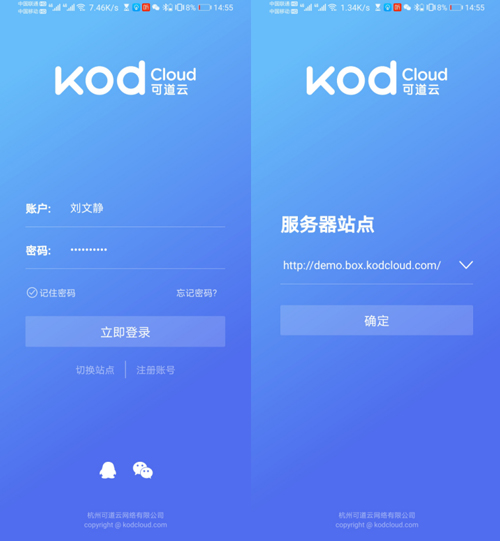
二、文件管理
快捷入口
进入可道云,系统会默认引导至【个人空间】界面。在此界面,你能够对个人空间内的文件展开管理与操作。倘若你希望对更多文档存储位置加以管理,可借助快捷入口实现跳转。
文件位置切换:借助左上角的按钮,能够探寻到其他文件的快捷入口,进而进入各异的目录来管理文件。于快捷入口处,KODBOX 提供了多种分类以及快捷跳转入口。
位置 「收藏夹」、「个人网盘」、「企业网盘」、「部门网盘」
工具 提供了最近文档、我的分享、我收到的文件、回收站等入口
文件类型 提供了音乐、视频、文档、图片、压缩包等入口
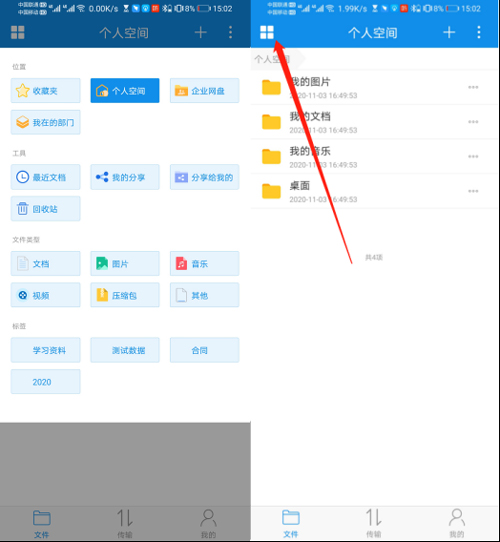
三、文件新增操作
通过右上角的加号,我们可以进行新增操作。主要包括:
上传文件 点击后会调用系统资源管理器,可选取单个或多文件上传
拍照/录像上传 点击后支持拍照/录像上传
相册上传 点击后可以在操作系统中选取单张或多张照片上传
新建文件夹 在当前目录新建文件夹
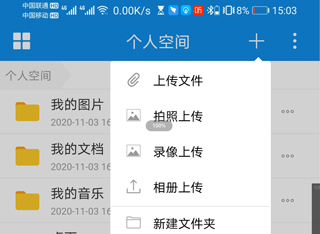
四、文件视图
点击右上角的更多按钮,可以根据需求对文件视图、排序等进行设置。
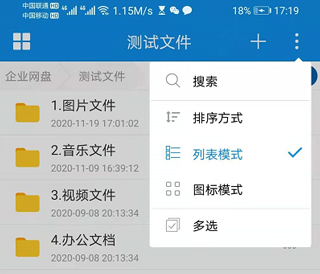
搜索 点击后对当前目录文件进行搜索
排序方式:支持依据文件名、文件大小、类型、修改时间等进行升序或降序排列。
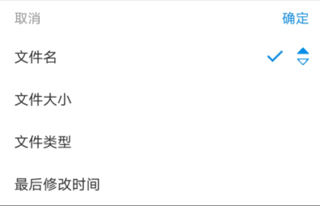
图标模式 系统默认列表模式展示,点击后将切换到图标模式
列表模式 从图片模式切回列表模式
文件选择和选中后操作
长按文件可以进行文件单选/多选,选中后可以进行以下操作:
外链分享
协作分享
删除
收藏
复制
移动
重命名
本地打开
属性
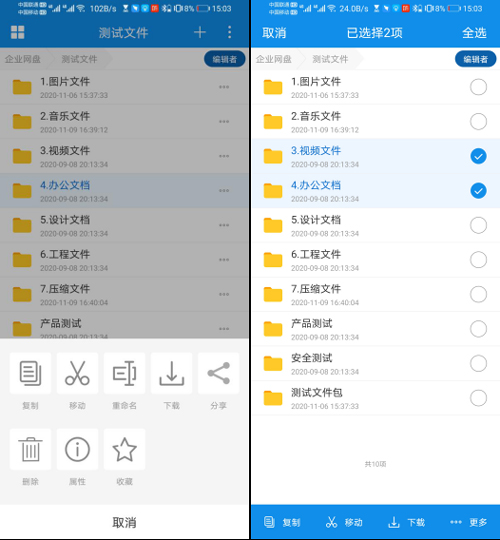
五、文件上传
借助【传输】功能,用户能够方便快捷地查看与管理文件上传、相册备份的进度。
六、相册备份
KODBOX具备相册自动备份功能,能够把手机里的多媒体文件自动备份至云端。在【我的】>【自动备份】路径下,完成备份设置后,即可开启相册备份功能。开启该功能后,可在传输页面查看相册备份的进度。
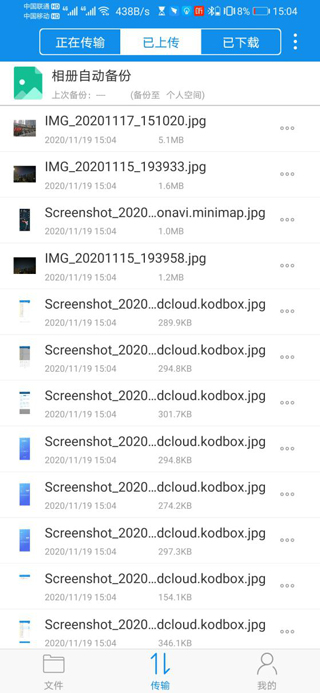
1、几分钟内搭建您的专属私有云盘/企业网盘。
2、轻松向客户/公司内部员工分享文件。
3、完全支持私有化部署,云盘自主可控。
4、有浏览器,就可以轻松登录和管理文档。
5、数百种文件格式在线预览、编辑和播放。
1、云存储:私有部署、集中存管、卓越体验、插件市场。
2、云办公:一键分享、轻松预览、同步备份。
3、云协同:协同编辑、划词标注、即写即存、历史版本。
4、云管理:组织架构、灵活权限、操作日志。
5、云拓展:OpenAPI、单点登录、对象存储、扩展框架。
6、新体验:Windows体验、企业LOGO。
具备支持数百种格式在线预览、一键分享、文档添加水印、记录操作日志、一键回溯历史版本以及进行权限设置等功能。为用户打造涵盖文件在线存储与管理、分享及跨平台访问、群组与权限设定、生产流程流转、审批与存档等环节的全生命周期在线文档管理解决方案。
热门合集MORE+
网站地图 闽ICP备2025093835号-1 17玩家游戏网手机版 版权所有